楽天モバイル「Rakuten UN-LIMIT VI」をネット(Web)で申込むことに不安を抱いているあなたへ
楽天モバイルをネットでのお申し込み方法を手順を追って解説しています。
「店頭で申し込むからいい」
そんなこと言わないでください!!
ネット申込みが出来れば、忙しいあなたでも仕事終わりや隙間時間にパパッと申込みが出来ます。
わざわざ店舗にで向かわずに済み、スマホ契約で時間を取られることがなくなります。
■楽天モバイルを申し込む際に必要なことがまるわかり
- 楽天モバイルのお申し込みの際に事前に準備するものがわかる
- 楽天モバイルの実際の申し込み方法がわかる
- 楽天モバイルに申し込む際に気をつける点がわかる
当記事では、ネット申込みについて解説していますが、店舗へ契約しに行く際も準備するものは基本的に同じなので、そこは事前に確認しておくことをおすすめします。
STEP1.事前に準備する物|楽天モバイルを申し込む
ここは、重要です。
ネット申し込みの方はもちろん、店舗で契約する方も必要になる物です。
必ず事前に準備しておきましょう。
1.申し込み時に必要なものはコチラ
ここで紹介する「必要なもの」は、Web申込み・店舗申し込みいずれの場合でも必要になります。※店舗申し込みの場合では予約が入っていて当日申し込みが出来ない場合もあります。事前に店舗へ電話して確認しましょう。
●楽天モバイルを申し込む際に事前準備するもの
- 楽天会員ユーザーID /パスワード
- 本人確認書類(マイナンバーカードや運転免許証)
- お支払い用のクレジットカードor引き落とし用銀行口座
- MNP予約番号(他社からの電話番号引き継ぎの場合のみ)
※新規契約(新しい電話番号を取得)の場合は不要
準備できたら、下記のボタンから楽天モバイル公式サイトへ移動し申し込みを行っていきましょう。
\5/11 8:59まで最大25,000ポイント還元のキャンペーン実施中/
SETP2.申し込み手順(プラン選択)|楽天モバイルを申し込む
ここでは、楽天モバイルのプラン選択、購入する場合はスマホの端末の選択と進めていきます。
1.「Rakuten UN-LIMIT VI」をプラン選択する
楽天モバイル公式サイトに移動したら、トップ画面上部にある「お申し込み」をタップします。
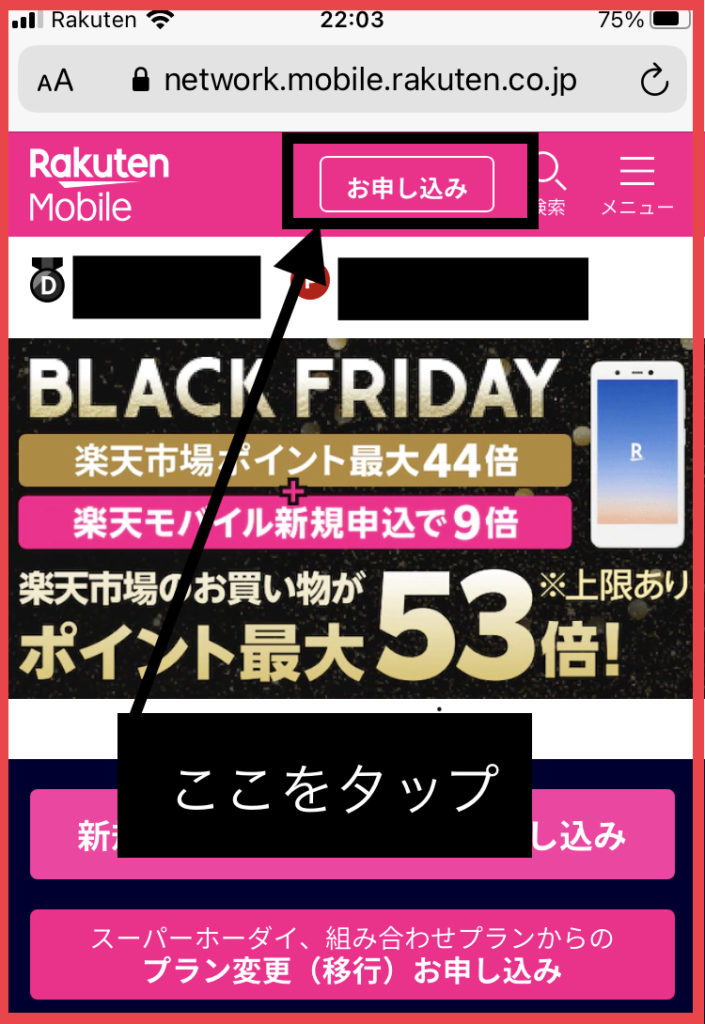
次のページです。「プラン」と書かれた下の方に「Rakuten NU-LIMIT VI」と表示されており、少し下にスクロールすると「プランを選択する」とあるのでタップします。
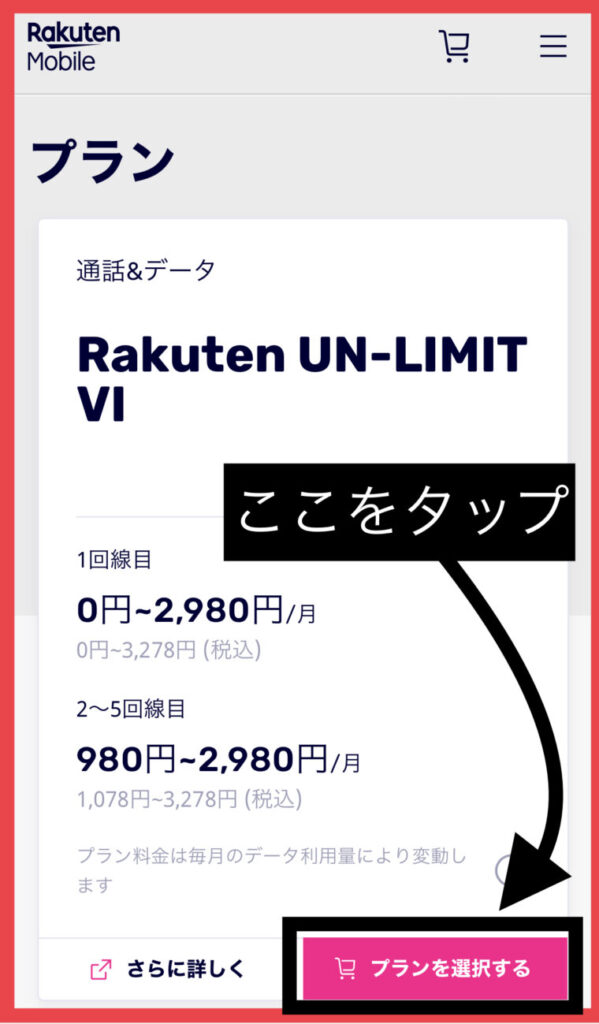
2.「Rakuten UN-LIMIT VI」のオプション選択とSIMカード選択
次のページです。下の画像のように「オプション」についてのチェック欄が出てきます。
個人的にはすべて不要と思いますが、必要な方はチェックしてください。
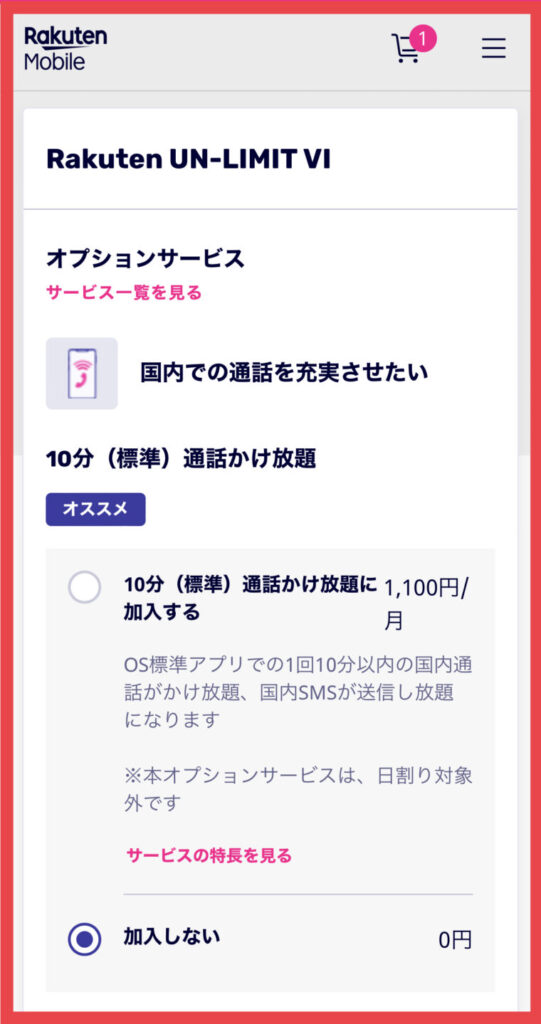
×オプション選択での注意
「10分(標準)通話かけ放題」というオプションは、外す。※デフォルト(通常時)では、チェックがついているので気を付ける
楽天モバイルでは「Rakuten Linkアプリ」を使うことで無料通話が出来るからです。
オプションの有無を確認しながら下方へスクロールしていくと「SIMタイプ」を選択する画面が出てきます。
SIMタイプを「nanoSIM」「eSIM」いずれかを選択します。
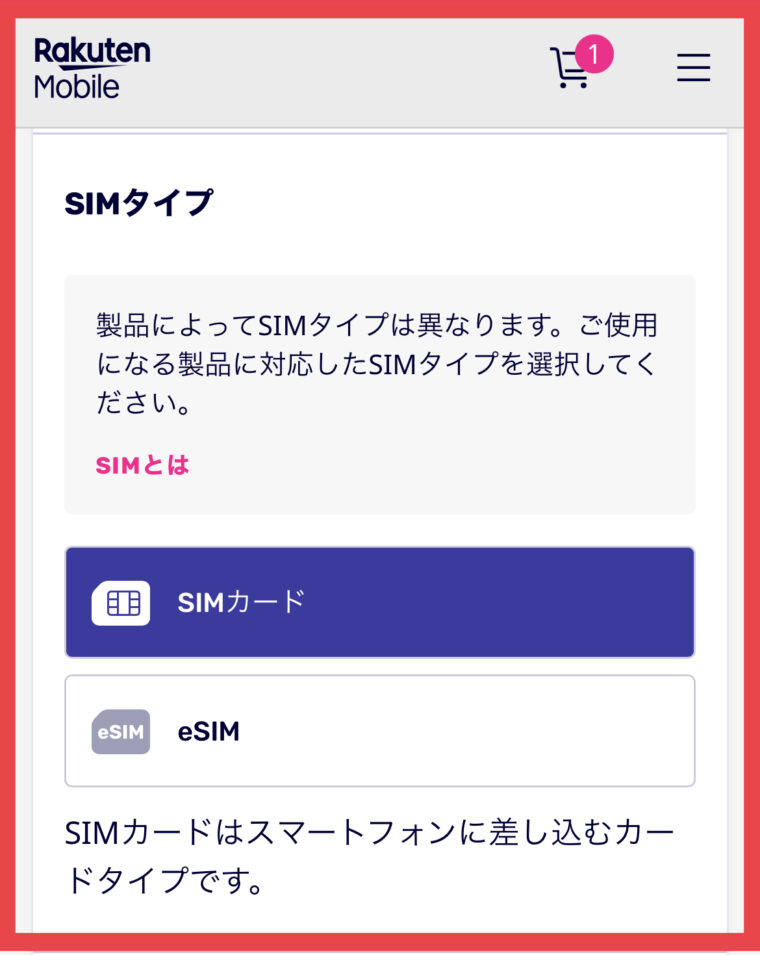
楽天モバイルでは、nanoSIMに加えてeSIMも選択することが可能です。
SIMタイプが不明で、スマホ端末を購入する方は、端末の製品概要を公式サイト等で確認してください。
現在利用しているスマホを楽天モバイルでも使う場合も、その製品のメーカーサイト等で確認してください。
ググる(検索)コツとしては、「(機種名)(SIMタイプ)」でググればすぐに出てきます。
nanoSIM(ナノシム)
小さなSDカードの様なSIMカードで一般的にはコチラです。
eSIM(イーシム)
物理的に存在せずスマートフォンに内臓されていると思ってください。SIM情報をスマートフォン本体に読み込ませることで物理的なSIMカードを挿さずに使用可能になります。
楽天モバイルの「eSIM対応製品」はコチラから確認できます。
次に進みます。
スマートフォン本体も同時に購入する方は「製品選択へ進む」をタップして、機種選択をおこないます。
それ以外の方は「この内容で申し込む」をタップします。
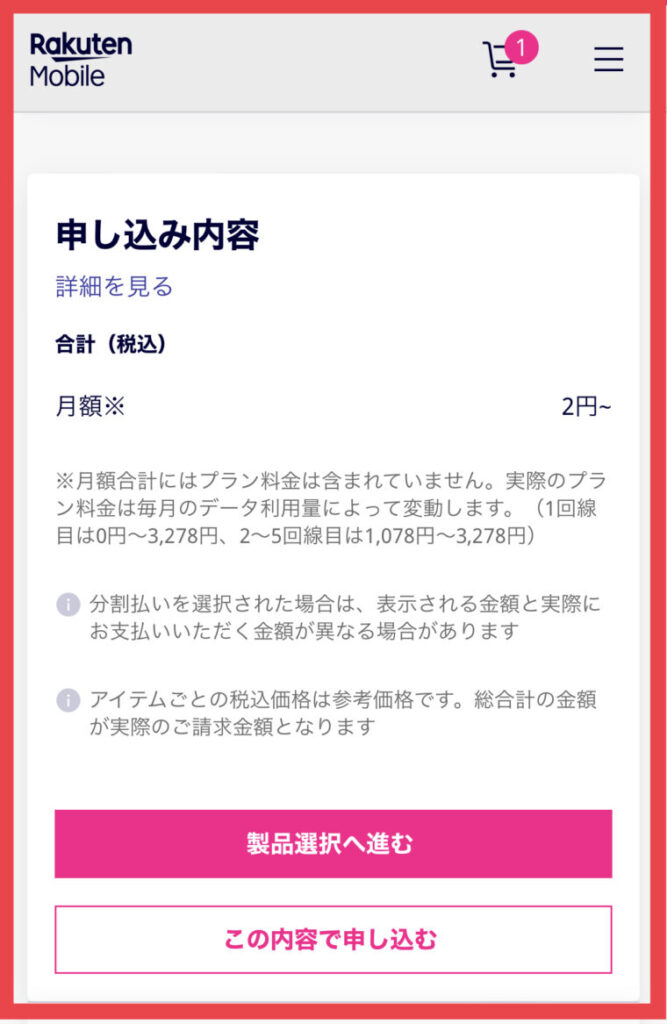
3.「Rakuten UN-LIMIT VI」で使用する端末を選択する
「製品選択へ進む」を選択するとコチラの画面になりますので、購入する製品を選択してください。
※「この内容で申し込む」をタップした方はこちらは飛ばしてください。
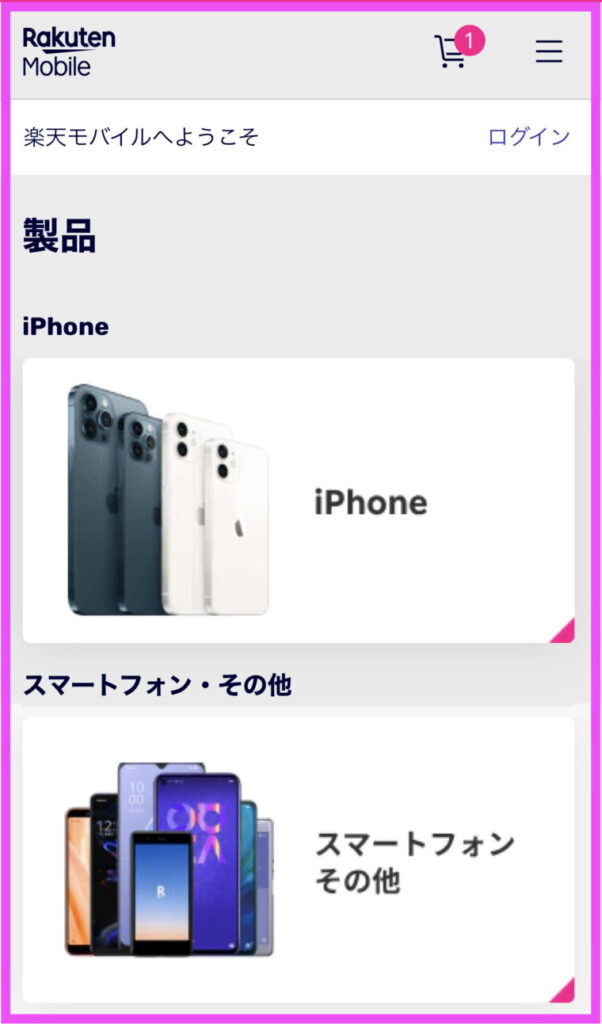
■製品選択へ進んだ方
- 購入するスマートフォン、カラー、支払い回数を選択しカートに追加する
- 製品保証やアクセサリーが必要な場合は、追加する
※デフォルトで選択されている場合もあるので必要に応じて確認する - 「お申し込み内容」に端末価格が反映されていることを確認したら「この内容で申し込む」をタップしてください。
STEP3.申し込み手順(楽天会員情報)|楽天モバイルを申し込む
ここからは、製品購入の有無に関わらず同じ手順になります。
1.楽天会員IDでログインする
ここでは、契約者の楽天会員のID情報を入力します。※下記2点が必要
- 楽天会員のユーザID
- 楽天会員のユーザパスワード
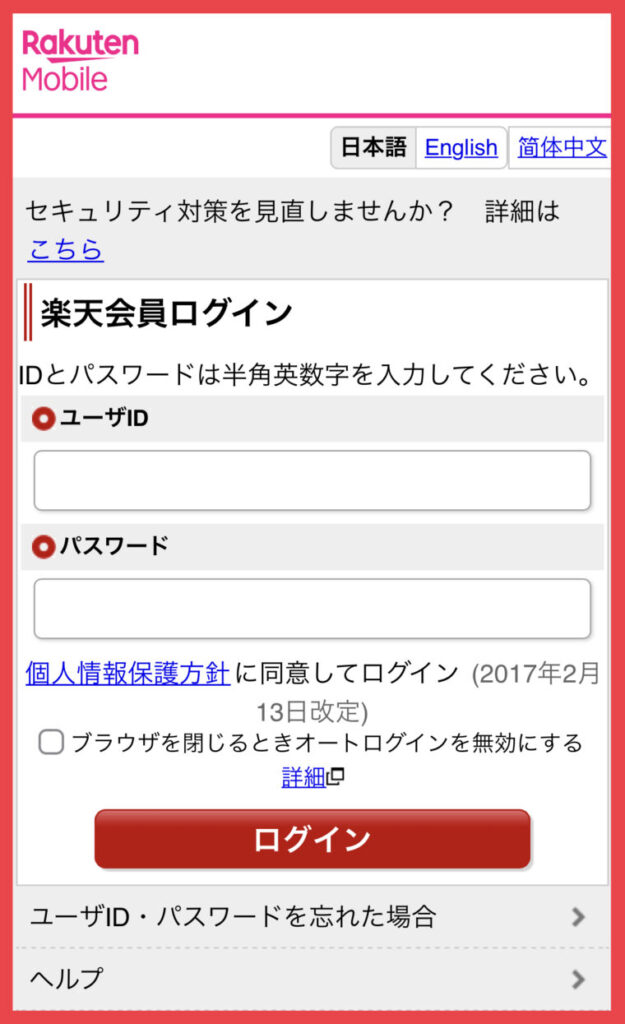
入力し、楽天会員ログイン画面から「ログイン」をタップし次へ進みます。
楽天会員へログインした後は、各種の登録情報やお支払い方法など入力していきます。
下図にある必要なものを準備した上で次に進んでください。
●楽天モバイルを申し込む際に事前に準備するもの
- 楽天会員ユーザーID および パスワード
- 本人確認書類(マイナンバーカードや運転免許証)
- お支払い用のクレジットカードor引き落とし用銀行口座
- MNP予約番号(他社からの電話番号引き継ぎの場合のみ)
※新規契約(新しい電話番号を取得)の場合は不要
2.楽天モバイルの契約者情報を確認する
次に契約者情報を確認します。
基本的に楽天会員の会員情報が引用されていますが、確実に確認してください。
間違いなければ、次に進んでください。

3.本人確認書類をアップロードする
続いて、本人確認書類の提出(アップロード)です。
マイナンバーカードや運転免許証などの本人確認書類を撮影し、アップロードします。
アップロードが完了したら、「次へ進む」をタップします。
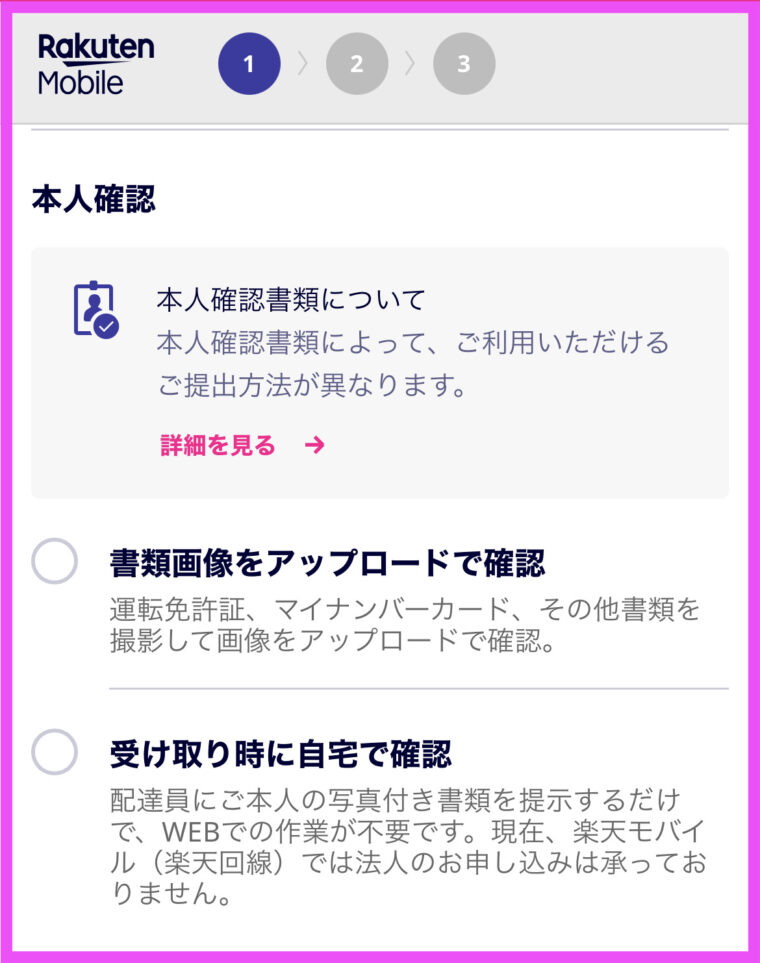
4.電話番号の選択
次に楽天モバイルで使用する電話番号の選択をします。
- 他社から乗り換え(MNP)
- 選べる電話番号サービス(有料:1,000円)
- 新規電話番号を取得(3つの候補から選ぶ)
上記3つの選択肢より選んでください。
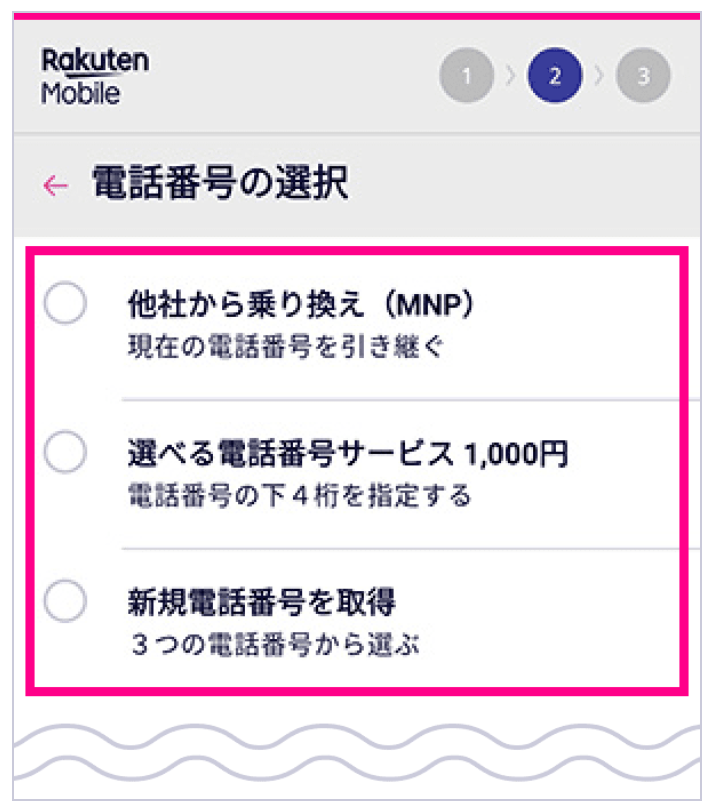
「他社からの乗り換え(MNP)」の方は「MNPした電話番号」と「MNP予約番号」を入力して、「次へ進む」をタップします。
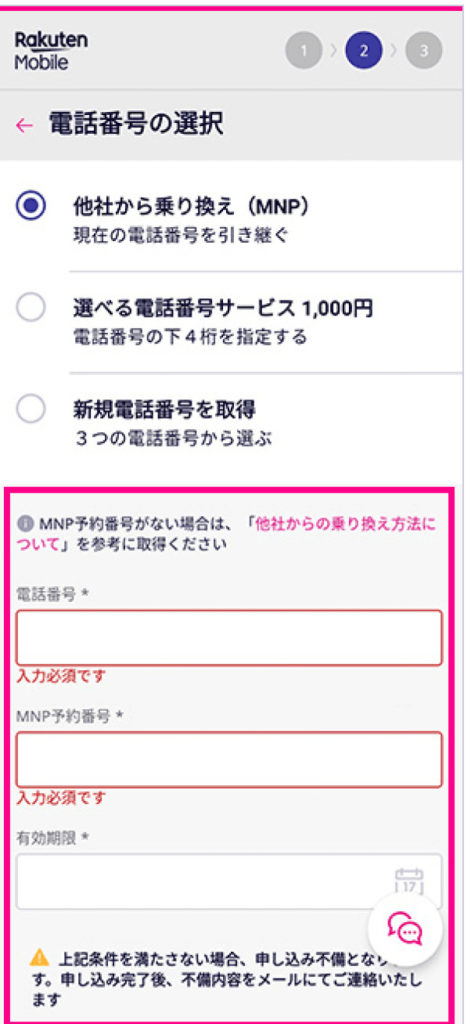
「新規電話番号を取得」の方は、表示される3つの電話番号から選択してください。
「選べる電話番号サービス」は、1,100円(税込)で下4桁のお好みの番号で選ぶことが可能。選んだ下4桁を含んだ電話番号が表示されるので、好きな番号になるまで何度でも再検索が可能です。
5.お届け先とお支払い方法を入力
続いて、お届け先とお支払い方法を入力していきます。
※お届け先の入力は「eSIM」を選択した場合には不要になります。
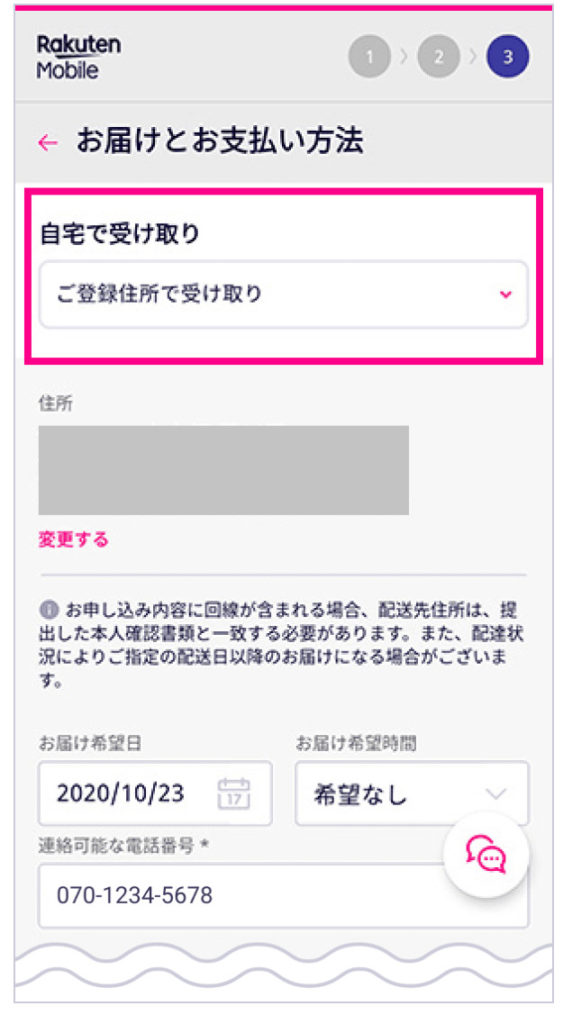
6.お申し込み内容の確認
お申し込み内容の確認をします。
お申し込み内容の最終確認になりますので、確認を確実に行っていきましょう。
■申し込み内容の確認で特に注意するコト
- 契約事務手数料が0円になっているか?
- その他不要なオプションに入っていないか?
- 製品を購入する場合、金額は正しく反映されているか?
上記の内容が問題なければ、「次に進む」をタップ
※下記画像は参考れであり、申込者の内容によって異なります。
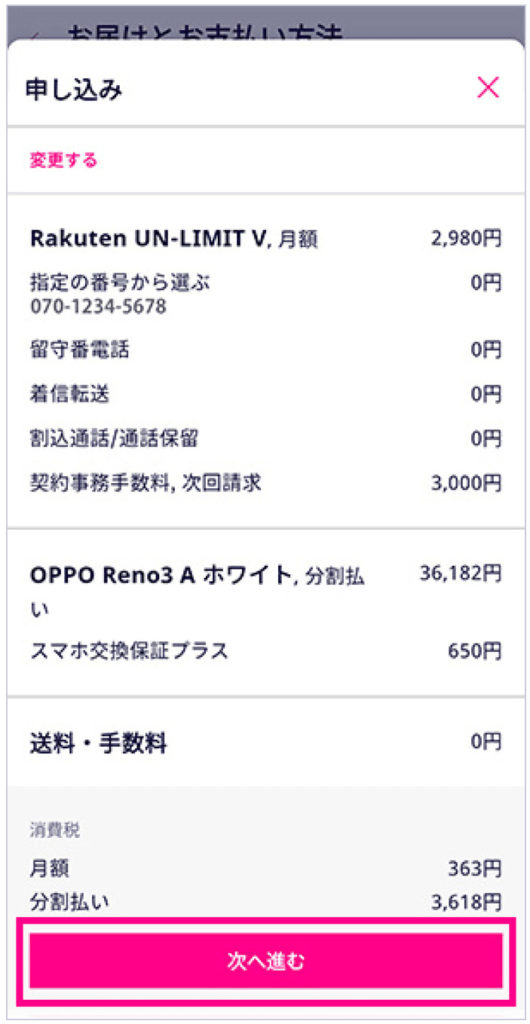
7.重要事項説明・利用規約の確認
最後に重要事項説明・利用規約の確認があります。
3項目ほど重要事項・利用規約の同意が求められますので、同意するに☑︎をし、「同意して申し込む」をタップします。
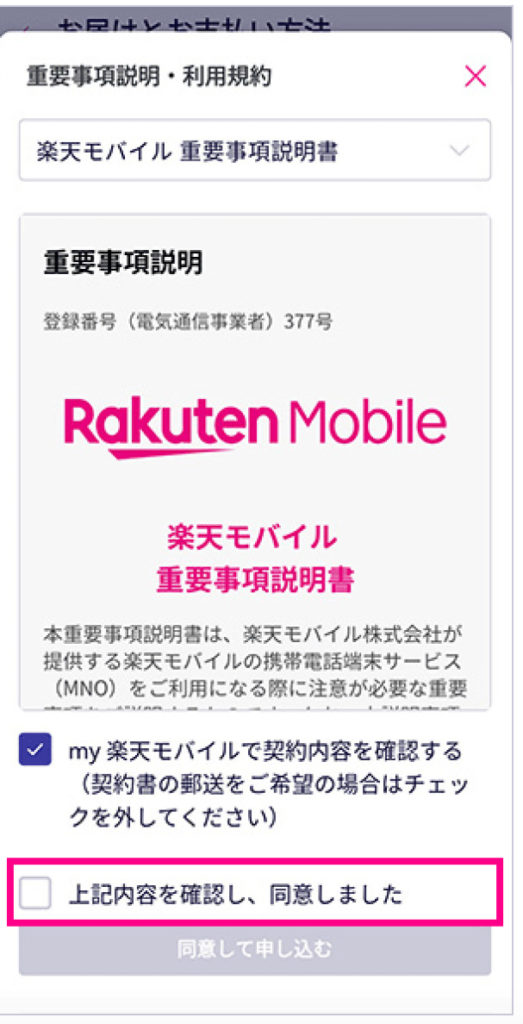
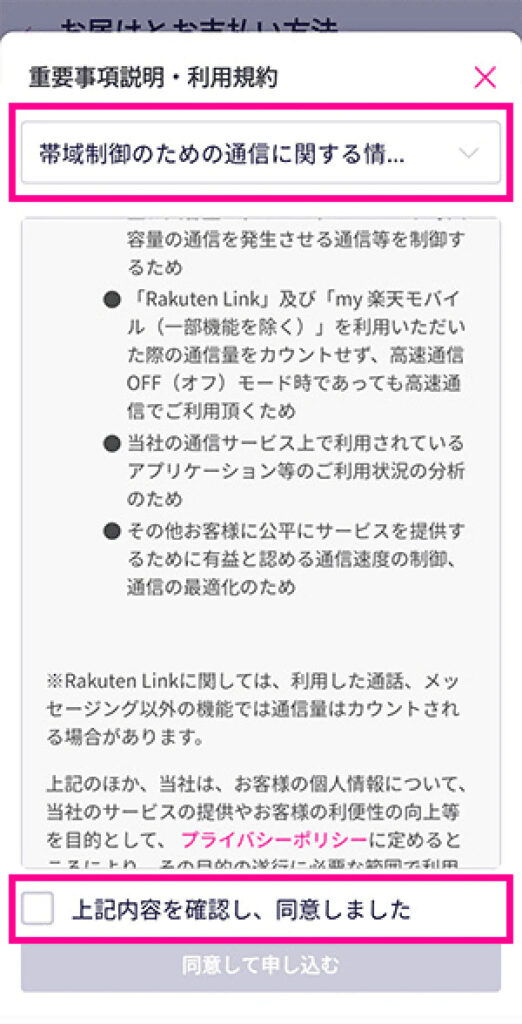
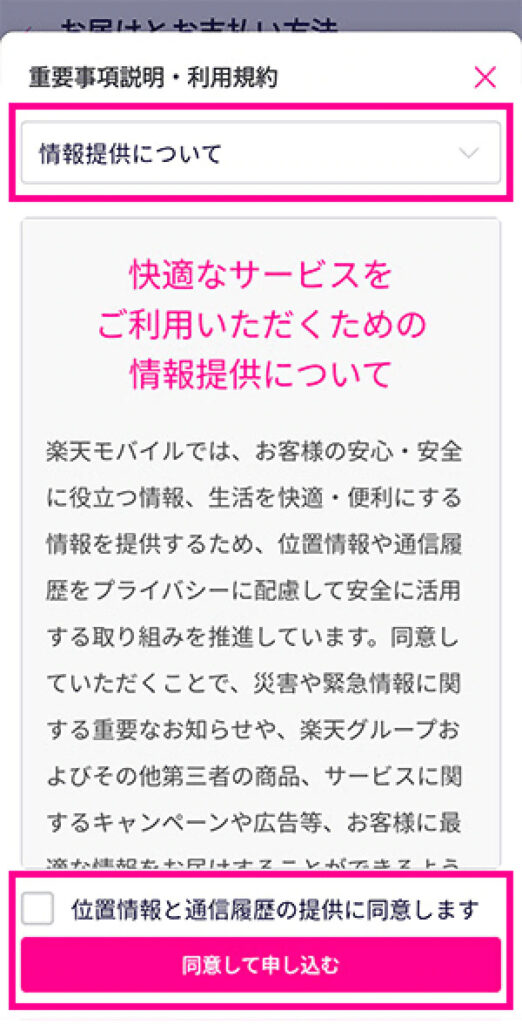
申し込み完了
以上で、楽天モバイルのWEB申し込みは完了です。
お疲れ様でした。
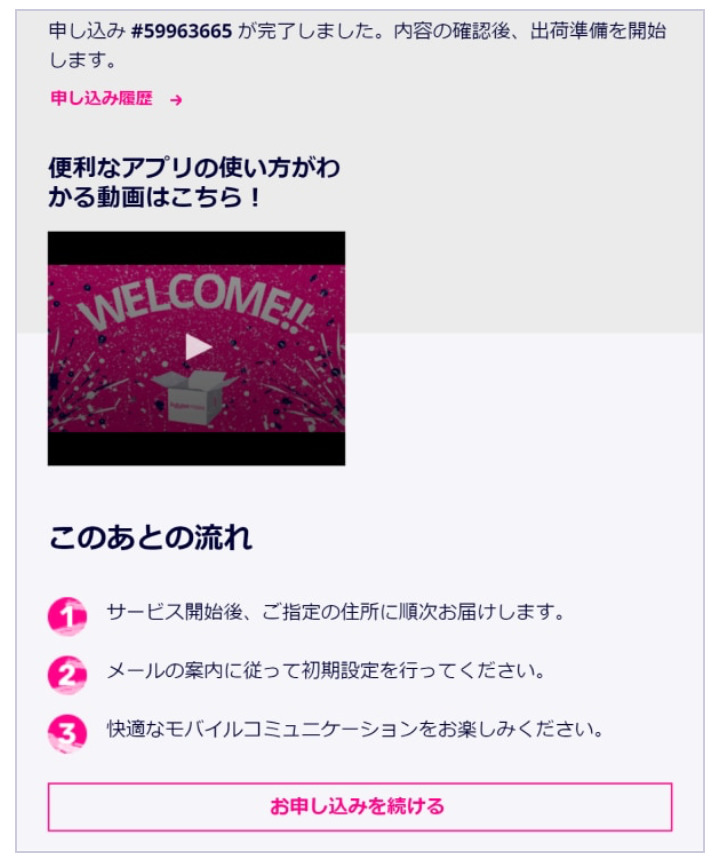
数日で楽天モバイルより「SIMカード」や購入した端末が届きます。
\5/11 8:59まで最大25,000ポイント還元のキャンペーン実施中/
楽天モバイル関連記事を紹介
これでひとまず、お申し込みは完了です。
初期設定は楽天モバイルからSIMカードが送られてくる際に付属されている書類をみることで簡単に設定できます。
当ブログでは「楽天モバイル」のポイントを要約した記事から、「楽天モバイル」と他の格安SIM(MVNO)のプランを組み合わせたおすすめの「組み合わせプラン」なども紹介しています。



是非、お得にスマホの通信費を抑える情報を活用していただければ本望です。
\5/11 8:59まで最大25,000ポイント還元のキャンペーン実施中/











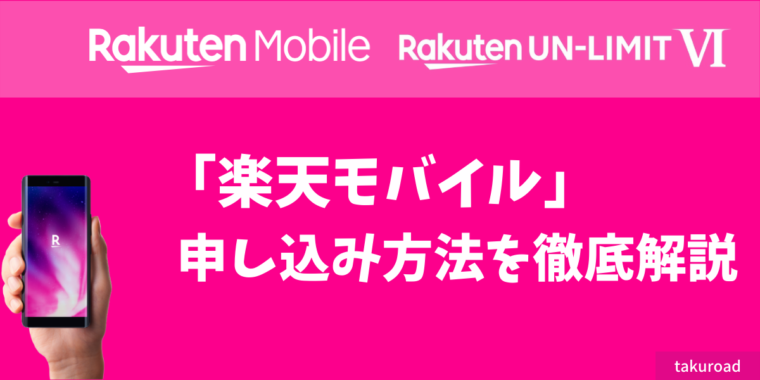

 楽天モバイル
楽天モバイル  IIJmio
IIJmio  mineo(マイネオ)
mineo(マイネオ) 
